-
기본정보
-
회원, 빌딩, 공간 관리하기
-
콘텐츠 업로드 및 다운로드하기
-
VIVERSE for Business를 시작하기
-
세션을 만들고 참가하기
-
사용할 수 있는 도구
-
콘텐츠를 확인 및 공유하기
-
3D 모델 사용하기
-
PC에 액세스하기
-
VIVERSE for Business를 컴퓨터와 모바일 장치에서 사용하기
- 컴퓨터와 모바일 장치에 VIVERSE for Business 다운로드하기
- 컴퓨터에서 VIVERSE for Business 탐색하기
- 모바일 장치에서 VIVERSE for Business 탐색하기
- 데스크톱 앱에서 조감도 사용하기
- 데스크톱 및 모바일 앱에서 비밀 대화 세션 시작하기
- 앱 제어
- 데스크톱과 모바일 앱에서 세션 만들고 참가하기
- 데스크톱 앱에서 파일 브라우저 사용하기
- 데스크톱 앱에서 웹 브라우저 사용하기
- 데스크톱 앱에서 콘텐츠 창 사용하기
- 다른 회원이 공유한 콘텐츠 보기
- 컴퓨터 화면 공유하기
- 데스크톱 및 모바일 앱에서 라이브 캡션 표시하기
- 데스크톱 및 모바일 앱에서 회의록 녹화하기
- 데스크톱 및 모바일 앱에서 안전 구역이 작동하는 방식
-
자주 묻는 질문
-
일반
- PC VR 헤드셋으로 VIVERSE for Business를 사용하기 위한 시스템 요구 사항은 무엇인가요?
- VIVERSE for Business와 호환되는 기기는 무엇인가요?
- VIVERSE for Business에서 지원하는 언어는 무엇인가요?
- 기능 요청, 피드백 및 의견을 VIVERSE for Business 팀에게 보내는 방법은 무엇인가요?
- iPad 또는 iPhone에서 VIVERSE for Business 사용자 콘솔에 로그인할 수 없는 이유는 무엇인가요?
- 네트워크 관리자가 VIVERSE for Business에 대해 활성화해야 하는 포트는 무엇인가요?
-
파일 및 콘텐츠 창
-
세션과 공간
-
구독 및 다른 FAQ
-
현실적인 아바타 만들기
VIVERSE 아바타 웹사이트에서 현실적인 아바타를 만드는 방법은 다음과 같습니다.
- 웹 브라우저에서 VIVERSE 아바타 웹사이트를 방문합니다.
- 오른쪽 상단의 로그인을 클릭하고 HTC 계정으로 로그인합니다.
- 새 아바타 만들기를 클릭합니다.
- 아바타의 다양한 유형 간을 전환하려면 왼쪽 또는 오른쪽 화살표 버튼을 클릭한 후 나타날 때 현실적인 아바타 만들기를 클릭합니다.
-
베이스 모델을 선택하여 시작합니다.
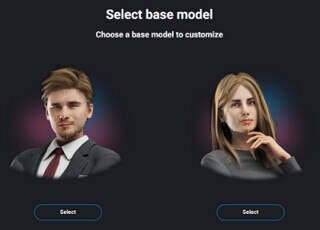
-
아바타 개인 맞춤화 화면에서 아바타를 만들기 위해 다음 방법 중 하나를 사용합니다:
방법 단계 셀피 촬영 - 표시된 셀카 찍는 팁을 읽은 후 시작을 클릭합니다.
- 뷰파인더 창 오른쪽 상단의 버튼을 사용하여 컴퓨터 또는 모바일 장치의 카메라를 사용할지 선택합니다.
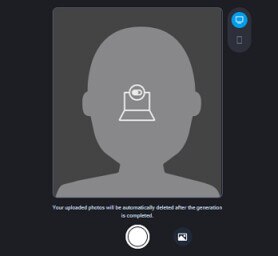
셔터 릴리스 버튼
 을 클릭하여 컴퓨터의 카메라를 사용하여 이미지를 캡처하거나 모바일 장치로 화면의 QR 코드를 스캔하고 전면 카메라를 사용하여 셀카를 찍습니다.
을 클릭하여 컴퓨터의 카메라를 사용하여 이미지를 캡처하거나 모바일 장치로 화면의 QR 코드를 스캔하고 전면 카메라를 사용하여 셀카를 찍습니다.
기존 사진 사용 - 셀카 팁을 건너뛰려면 건너뛰기를 클릭합니다.
- 뷰파인더 창 아래의
 을 클릭하고 사진을 선택한 후 열기를 클릭합니다.
을 클릭하고 사진을 선택한 후 열기를 클릭합니다.
얼굴 모델 사용 - 기존 얼굴 모델 사용을 클릭합니다.
참고: VIVERSE 아바타 시스템 업그레이드(2024/8/22) 이전에 생성된 얼굴 모델은 현재 시스템에서 더 이상 적용되지 않으며 삭제됩니다. 새 얼굴 모델을 만들려면 사진 찍기를 클릭하고 셀카를 찍거나 기존 사진을 사용합니다.
- 내 얼굴 탭에서 아바타를 만드는 데 사용할 얼굴 모델 중 하나를 선택한 후 다음을 클릭합니다.
팁: 기본 얼굴 탭에서 기본 얼굴 모델을 선택할 수도 있습니다.
- 아바타에 대한 옷과 액세서리를 선택한 후 저장을 클릭합니다.
-
다음을 클릭합니다.
새 아바타는 내 아바타에 추가되며 활성 아바타로 설정됩니다.
팁:
- 아바타를 클릭한 후 메뉴 버튼
 을 클릭하여 옵션을 확인합니다. 메뉴에서는 아바타를 VRM 파일로 내보내거나 삭제하도록 선택할 수 있습니다.
을 클릭하여 옵션을 확인합니다. 메뉴에서는 아바타를 VRM 파일로 내보내거나 삭제하도록 선택할 수 있습니다. - 현실적인 아바타를 위해 아웃핏 크리에이터 도구를 사용하여 의상을 만들 수 있습니다. 의상을 만들고 편집하려면 VIVERSE포인트가 필요합니다. 사용자 지정 의상을 만들기 전에 미션을 선택하고 완료하여 포인트를 획득하십시오.
아웃핏 크리에이터 도구를 사용하려면 내 아바타 페이지에서 의상 탭을 클릭하고 사용 가능한 도구를 사용하여 의상을 만들고 사용자 지정합니다. 의상을 만든 후 현실적인 아바타를 편집하고 새 의상을 적용하십시오.
이 항목이 도움이 되었나요?
예
아니오
제출
감사합니다! 귀하의 피드백은 다른 사람들이 가장 도움이 되는 정보를 보는 데 도움이 됩니다.